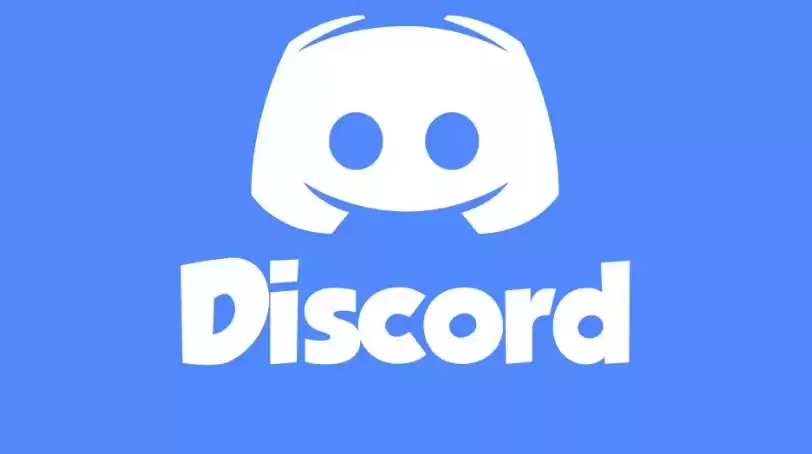После первоначального анонса и нескольких месяцев тестирования Discord наконец-то добрался до консолей Xbox в 2022 году. Любимая платформа голосового чата доступна на консолях Xbox One и Xbox Series S/X.
Владельцы Xbox наконец-то смогут распрощаться с некачественными обходными путями для голосового чата с друзьями на других игровых платформах. Хотя наличие Discord на консолях Xbox — это благословение, многие не знают, как его настроить. К счастью, в этом руководстве мы расскажем обо всем, что нужно знать об использовании Discord на Xbox, а также о других полезных мелочах.
Как использовать Discord на Xbox
Чтобы воспользоваться преимуществами Discord на Xbox, пользователи должны подключить свою учетную запись Xbox к своей учетной записи Discord. Подключение учетной записи Xbox к учетной записи Discord является обязательным, даже если они были подключены ранее, так как потребуются новые разрешения.
Чтобы подключить учетную запись Xbox к Discord, выполните следующие простые шаги:
- Зайдите в приложение Discord.
- Выберите Настройки пользователя.
- Выберите Подключения на рабочем столе, в Интернете или на мобильном устройстве.
- Выберите логотип Xbox в меню Подключения.
- Следуйте инструкциям, чтобы завершить процесс настройки.
После того как учетная запись Xbox будет привязана к Discord, пользователям необходимо выполнить следующие шаги, чтобы общаться в голосовом чате с друзьями на других платформах:
- Выполните шаги, описанные выше, чтобы связать учетную запись Xbox с Discord.
- Нажмите кнопку Guide на приборной панели Xbox.
- Выберите Вечеринки и чаты.
- Выберите Discord > Присоединиться к голосовому каналу.
- Теперь выберите голосовой канал из списка доступных серверов Discord.
Необходимые условия для использования Discord на Xbox
Есть несколько предварительных условий, которые должны быть выполнены перед использованием Discord на Xbox, например:
- Включить удаленные функции
Удаленные функции должны быть включены, чтобы избежать проблем при использовании Discord. Чтобы включить функции удаленного доступа, выполните следующие действия:
- Нажмите кнопку Xbox на контроллере.
- Выберите Профиль и система.
- Выберите Настройки > Устройства и подключения.
- Выберите Удаленные функции.
- Выберите Включить удаленные функции.
- Выберите Sleep в разделе Power Options.
Удаленная игра не будет работать, если режим питания не установлен на Sleep.
- Функция Discord доступна только на Xbox One S/X и Xbox Series S/X.
- Поскольку специального приложения Discord Xbox не существует, пользователи должны убедиться, что обе учетные записи действительны и вошли в систему.